14.B. Power Using Windows
Περιεχόμενα
|
|
|
14.B.1. Επιφάνεια εργασίας/Οθόνη Έναρξης
14.B.1.2. Έναρξη Πλήρους Οθόνης
Η Έναρξη Πλήρους Οθόνης/Start screen των Windows (η αντικατάσταση της επιφάνειας εργασίας που χρησιμοποιεί πλακίδια αντί για εικονίδια) μπορεί να χρησιμοποιηθεί σε επιτραπέζιους υπολογιστές Windows 8, 8.1 και 10 καθώς και σε φορητές συσκευές. Το Σχήμα 14.11 δείχνει μια επιφάνεια εργασίας Windows 8.1 με τα κύρια στοιχεία και ο Πίνακας 14.5 παραθέτει τον σκοπό του καθενός.
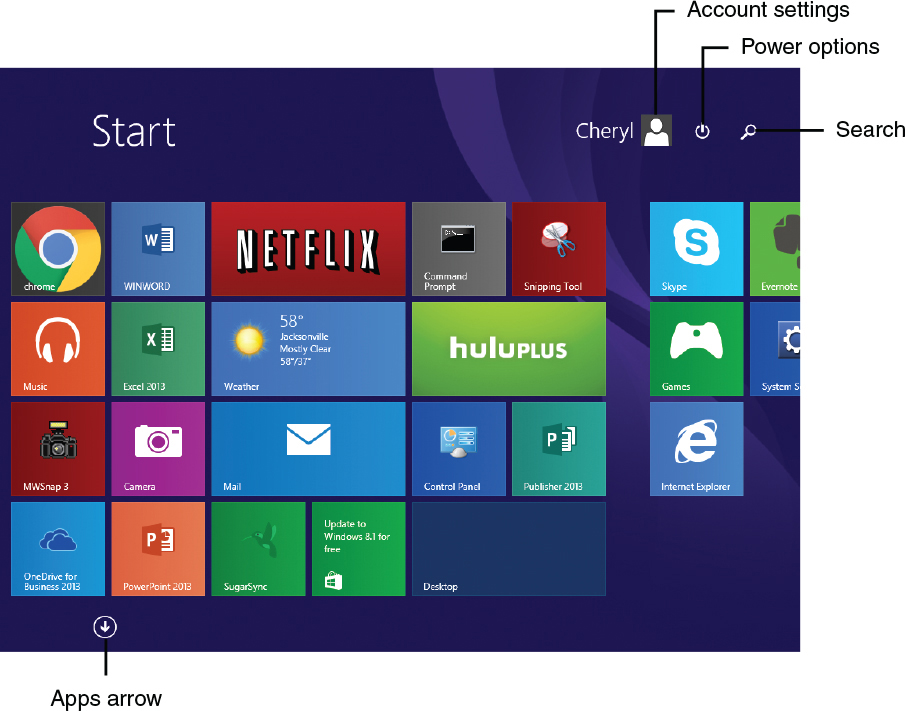
Σχήμα 14.11 Στοιχεία Έναρξης Πλήρους Οθόνης των Windows 8/8.1
Συστατικό | Σκοπός |
|---|---|
Ρυθμίσεις λογαριασμού / Account settings | Εμφανίζει το άτομο/λογαριασμό που είναι συνδεδεμένο αυτήν τη στιγμή. Μπορεί να χρησιμοποιηθεί για την αλλαγή χρηστών, την αλλαγή της εικόνας του λογαριασμού, το κλείδωμα της οθόνης ή την αποσύνδεση. |
Επιλογές ενέργειας / Power options | Χρησιμοποιείται για τον τερματισμό της λειτουργίας της συσκευής, τη θέση της συσκευής σε κατάσταση αναστολής λειτουργίας ή την επανεκκίνησή της (δείτε Σχήμα 14.12). |
Αναζήτηση / Search | Το ίδιο με το charm αναζήτησης. Xρησιμοποιείται για την κοινή χρήση περιεχομένου με άλλα άτομα που χρησιμοποιούν συγκεκριμένες εφαρμογές που υποστηρίζουν αυτήν τη δυνατότητα. Στο Σχήμα 14.13, παρατηρήστε ότι μπορείτε να κάνετε κλικ στο κάτω βέλος από τη λέξη Everywhere για να επιλέξετε πού θα εκτελείται η αναζήτηση. |
Βέλος εφαρμογών / Apps arrow | Χρησιμοποιείται για πρόσβαση σε όλα τα πλακίδια της εφαρμογής. Κάντε κλικ στο επάνω βέλος στο κάτω μέρος της οθόνης για να επιστρέψετε στην οθόνη Έναρξης. |
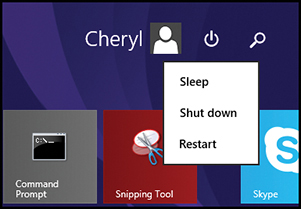
Σχήμα 14.12 Μενού επιλογών ενέργειας των Windows 8/8.1
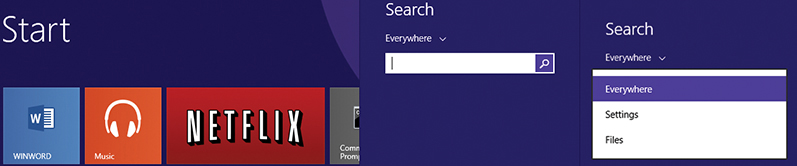
Σχήμα 14.13 Επιλογές αναζήτησης Windows 8/8.1
Παρατηρήστε στο Σχήμα 14.14 ότι οι εφαρμογές είναι με αλφαβητική σειρά. Κάντε κύλιση προς τα δεξιά για να δείτε τα βοηθήματα/accessories και τα προγράμματα των Windows που εμφανίζονται συνήθως από ένα παραδοσιακό κουμπί Έναρξη.
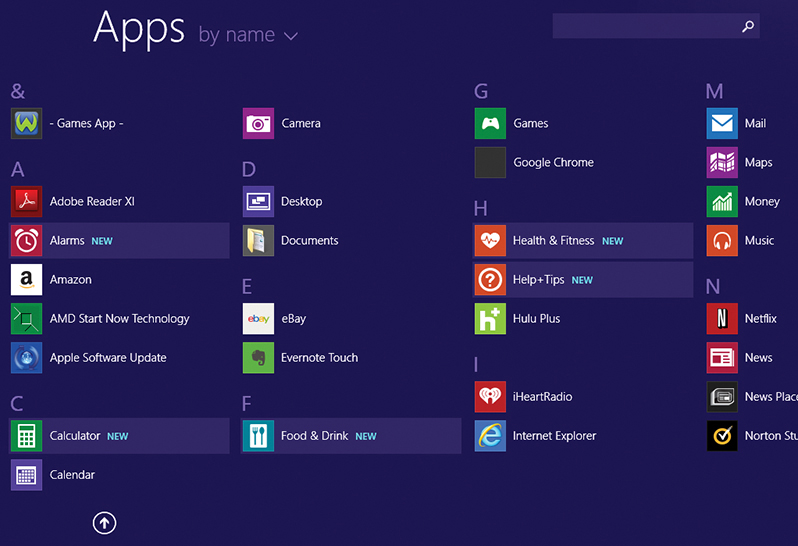
Σχήμα 14.14 Οθόνη όλων των εφαρμογών των Windows 8.1
Προσθήκη ή αφαίρεση πλακιδίου εφαρμογής στην Έναρξη Πλήρους Οθόνης
Κάντε δεξί κλικ σε οποιοδήποτε πλακίδιο που δεν εμφανίζεται αυτήν τη στιγμή στην Έναρξη Πλήρους Οθόνης/Start screen και μπορείτε να επιλέξετε την επιλογή Pin to Start/Καρφίτσωμα στην Έναρξη για να το τοποθετήσετε εκεί. Επιλέξτε οποιοδήποτε πλακίδιο στην οθόνη Έναρξης που ο χρήστης δεν θέλει εκεί και επιλέξτε Unpin from Start/Ξεκαρφίτσωμα από την Έναρξη.
Τα Windows 8.1 υποστηρίζουν επίσης την παραδοσιακή επιφάνεια εργασίας. Πατήστε το πλήκτρο μετά την οθόνη Έναρξης και θα εμφανιστεί η παραδοσιακή επιφάνεια εργασίας. Πατήστε ξανά το ίδιο πλήκτρο και εμφανίζεται ξανά η οθόνη Έναρξης. Μπορείτε επίσης να αποκτήσετε πρόσβαση στην παραδοσιακή επιφάνεια εργασίας χρησιμοποιώντας το πλακίδιο του Desktop.